Чекання нарешті закінчилося, і Манго тепер побачивсвітло дня. Але не так швидко. Для всіх ентузіастів Windows Phone 7 там, Манго, можливо, буде ще кілька дратівливих днів чи навіть тижнів. Розмір спільноти WP7 не настільки малий, як думають деякі, і це є причиною повного розгортання всіх операторів і для всіх моделей пристроїв за місяць. Деякі з вас, можливо, пощастить, що вже отримали оновлення. Однак якщо ви не серед тих, кому пощастило, ви можете змусити оновити Манго від Nodo, використовуючи зручний маленький метод, описаний нижче. Якщо ви вже невдало пробували цей метод, тоді пропустіть прямо до важливого примітка в кінці публікації.
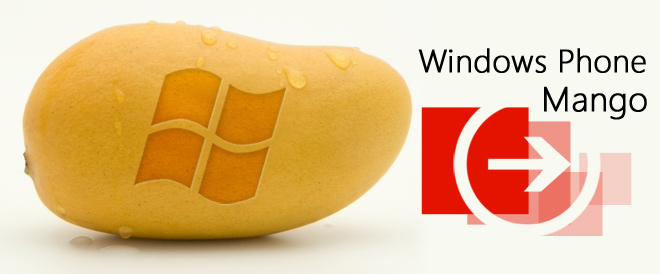
Усі ненавидять чекати, і якщо ви не можете протистоятичекайте фруктової користі Майкрософт, є спосіб пропустити чергу і отримати Манго прямо зараз. Метод досить простий і нешкідливий. Хоча, ніхто не зовсім впевнений, чому це працює. Все, що певне, це те, що він справді робить трюк.
Відмова від відповідальності: Дотримуйтесь цього керівництва на свій страх і ризик. AddictiveTips не несе відповідальності, якщо ваш пристрій пошкоджений або замурований під час процесу.
Передумови:
- Клієнт Zune (бажано, щоб бути в курсі).
- Переважно 50% акумулятора (щонайменше), що залишився у вашому мобільному телефоні. Ви можете перевірити точний відсоток акумулятора за допомогою діагностичного меню.
- Пам’ятайте, що хоч процедура доситьлегко, це займе багато часу. Тому будьте готові розлучитися зі своїм телефоном близько години або приблизно так, що для отримання манго, швидше за все, буде потрібно більше одного оновлення, і протягом більшої частини процедури телефон залишиться в режимі завантаження.
Інструкції:
- Для початку доведеться підключити телефон до ПК. Це повинно автоматично запустити Zune.
- Як тільки Zune працює, перейдіть до його меню налаштувань(поруч із кнопкою закриття), а потім у меню ліворуч виберіть Оновити. Якщо в додатку вказано доступне оновлення, то вітаємо, ви серед тих щасливчиків, які отримують манго так рано. Однак якщо його немає, перейдіть до наступного кроку.
- Щоб отримати оновлення в Zune, вам потрібно буде відключити підключення до Інтернету вашого ПК. Клацніть будь-який інший варіант на бічній панелі, окрім Оновлення (наприклад, Ви можете натиснути Посилання).
- Тепер підготуйте свою руку до того, де ви хочетевирішили відключити підключення до Інтернету (скажімо, витягнути мережевий кабель, вимкнути Wi-Fi, вимкнути маршрутизатор або просто відключити з'єднання з налаштувань Інтернету), але поки що не відключайте його.
- Вам потрібно відключити Інтернет-з'єднання якяк тільки ви повернетесь у меню "Оновлення" (з панелі зліва). Зробіть це якомога швидше, інакше це не вийде. Якщо вам вдалося домогтися часу, через Zune приблизно через хвилину з'явиться повідомлення про оновлення, і маленька кнопка "update" активується в меню "Update".

- Якщо такого не відбувається, не панікуйте. Ми також не зрозуміли це вперше. Продовжуйте повторювати крок 5, поки не отримаєте сповіщення.
- Коли ви нарешті отримаєте сповіщення про оновлення, продовжуйте оновлення (Zune проведе вас покроково).
- Поверніться до Zune та дочекайтеся появи наступної нотатки оновлення. Він повинен з’явитися через хвилину, але якщо цього не відбувається, ви можете знову скористатися методом Крок 5.
- Після встановлення цього другого оновлення з’явиться третє та останнє повідомлення про оновлення. Нехай Zune запустить свій хід і закінчить оновлення.
- Після завершення кроку 9 перевірте меню Налаштування телефону. Версія ОС повинна бути 7702, який є Манго.
Важлива примітка:
Більшість користувачів стикаються з цимПроцедура, оскільки ви повинні мати правильний час, щоб примусити оновлення. Деякі користувачі не можуть змусити його працювати, і їх повідомлення Zune постійно перемикаються між "Телефон оновлений", коли мережа ПК увімкнена, і "Неможливо підключитися до сервера, перевірити підключення до Інтернету", коли Інтернет відключений. Ось кілька речей, які можна зробити, якщо крок 5 відмовиться працювати для вас.
- Спробуйте використати інший ПК для застосування методу.
- Перезавантажте телефон і комп’ютер,
- Якщо все інше не вдається (як це було у нас), зробіть це: Увімкніть підключення до Інтернету вашого ПК. Зробіть Zune перевірити наявність оновлень, натиснувши іншу опцію в меню зліва. Тепер натисніть на опцію Оновити, і поки Zune ще перевіряє наявність оновлень, вимкніть підключення до ПК і в ту ж мить увімкніть Wi-Fi телефону (якщо у вас є активне мобільне передавання даних, це не повинно бути необхідним, але все ж спробуйте). Завдяки цьому ми отримали оновлення на своїх Samsung Omnia 7 та HTC HD7.
Тому я думаю, що це також вирішує таємницю того, як Zune отримує оновлення, коли підключено комп'ютер. Ми вважаємо, що можливо деяким чином використовує Інтернет-з'єднання телефону.
Однак якщо на вашому пристрої встановлена витік RTM або бета-версія Mango на ньому, можливо, вам доведеться скористатися нашим посібником, щоб відновити Nodo на своєму пристрої, перш ніж ви зможете скористатись вищезазначеною процедурою.













Коментарі